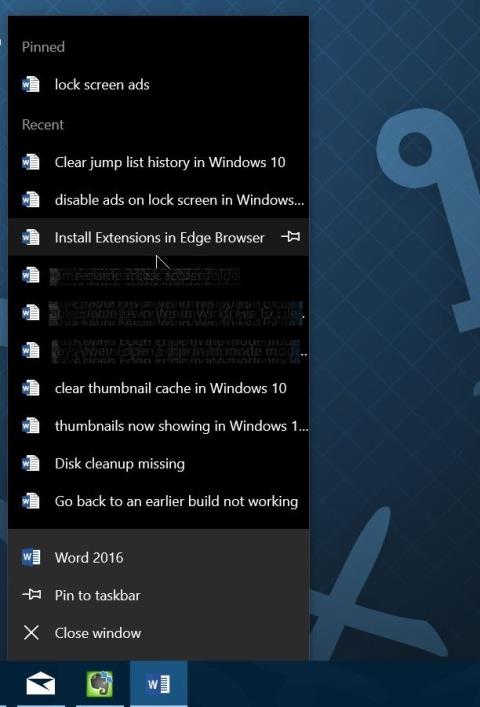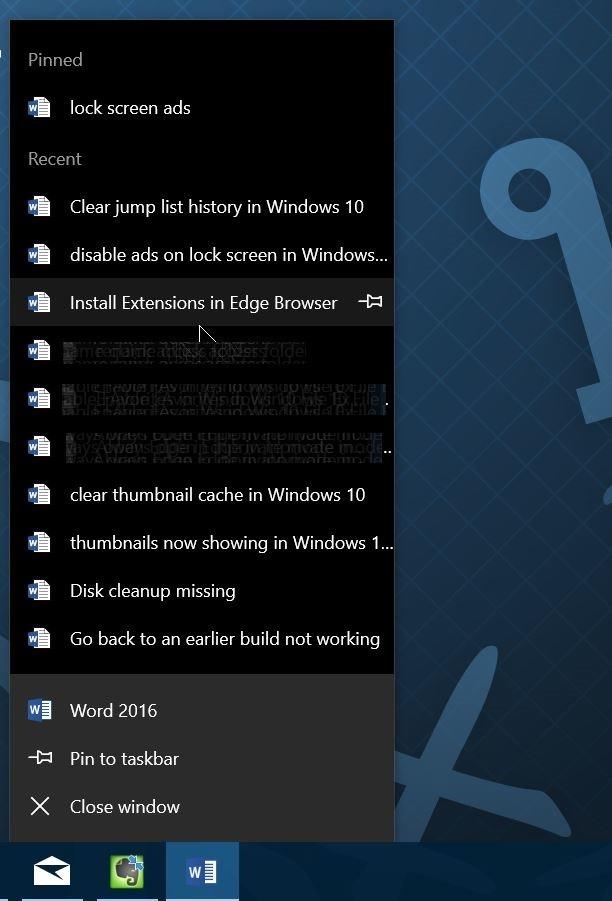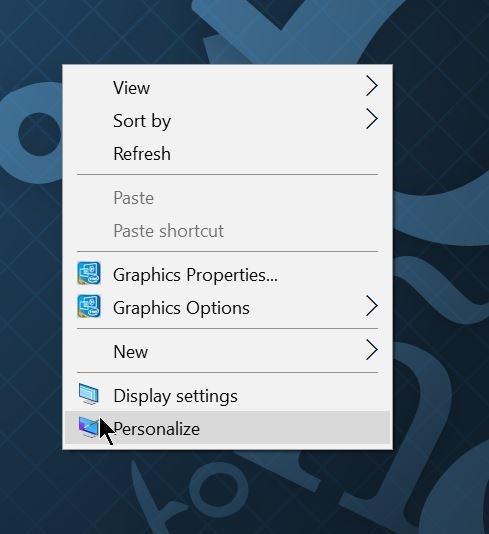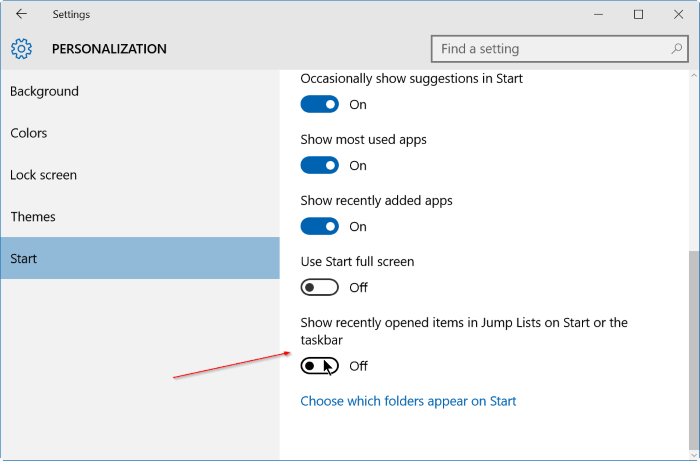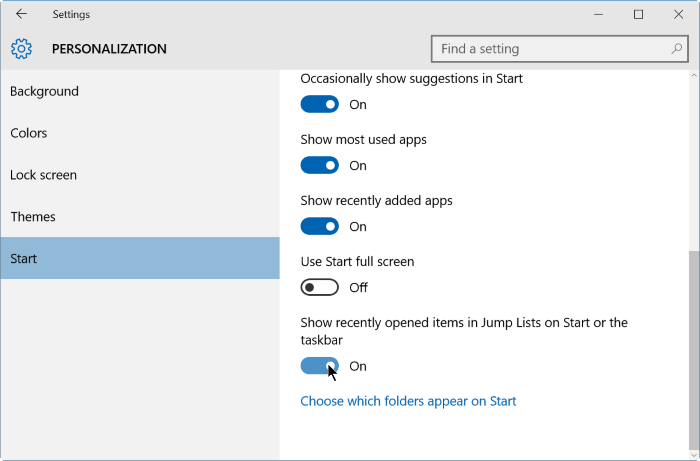A Jump List célja, hogy a felhasználók számára gyors hozzáférést biztosítson a rendszerre telepített alkalmazásokkal kapcsolatos dokumentumokhoz és feladatokhoz. A Jump List egy kis Start menünek tekinthető, amely meghatározott alkalmazásokat tartalmaz. Az ugráslista a tálcán vagy a Start menüben megjelenő alkalmazásikonokon található.
A Jump List először Windows 7 rendszeren jelent meg. Windows 10 rendszeren az Ugráslista automatikusan elmenti az összes megnyitott fájl, mappák, programok és weboldalak előzményeit, amelyeket meglátogatott, és megjeleníti a fájlokat és mappákat. Tálca és Start menü.
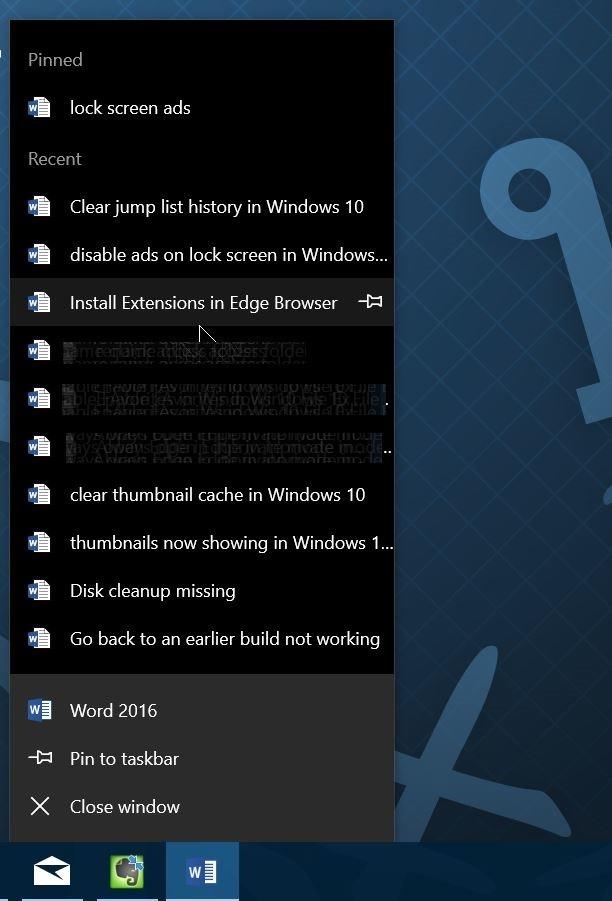
A Jump List előzményeinek törlésének lépései Windows 10 rendszeren:
1. lépés:
Kattintson jobb gombbal az Asztal bármely üres részére, és válassza a Testreszabás lehetőséget a Beállítások alkalmazás Testreszabás felületének megnyitásához.
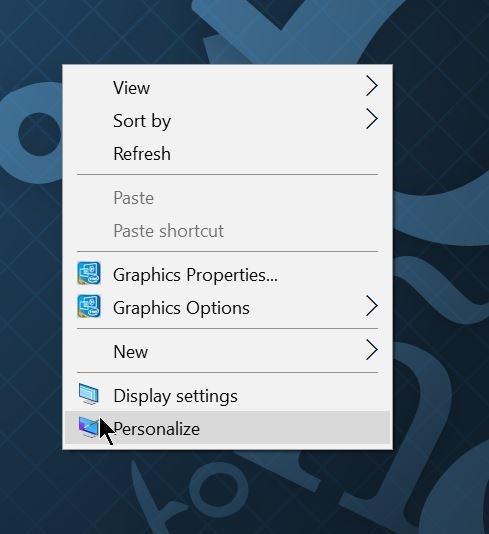
2. lépés:
Kattintson a Start gombra .
3. lépés:
Kapcsolja ki a Legutóbb megnyitott elemek megjelenítése az ugráslistákban a Start menüben vagy a tálcán lehetőséget . Ha kikapcsolja ezt az opciót, a Jump List előzményei automatikusan törlődnek.
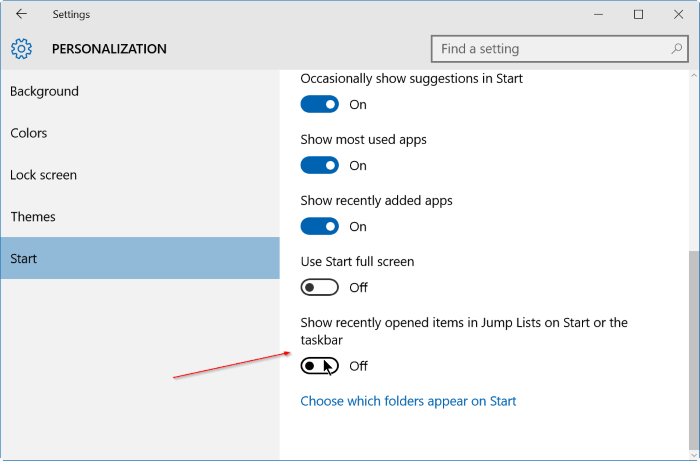
4. lépés:
Végül nyissa meg újra a Legutóbb megnyitott elemek megjelenítése az ugráslistákban a Start menüben vagy a tálca opciót az ugráslista funkció használatának folytatásához.
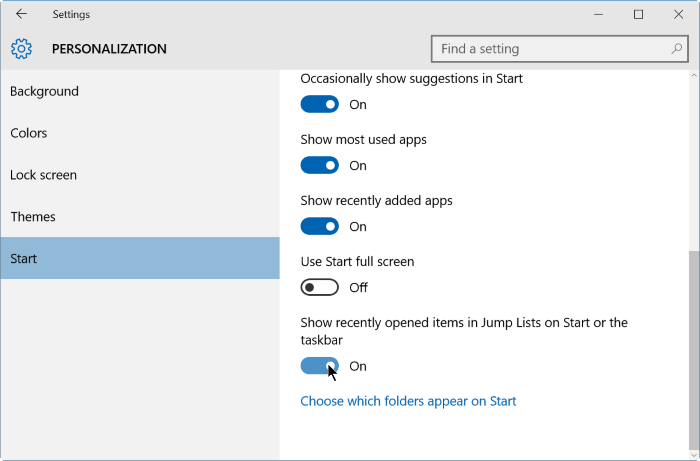
Ezenkívül jobb gombbal kattintson a program ikonjára a tálcán az ugráslista előzményeinek törlésének megerősítéséhez.
Tekintse meg néhány további cikket alább:
Sok szerencsét!